Excel: so verwenden sie mehrere formeln in einer einzelnen zelle
Sie können das kaufmännische Und-Symbol ( & ) in Excel verwenden, um mehrere Formeln in eine einzelne Zelle in Excel zu schreiben.
Sie könnten beispielsweise Folgendes in eine Zelle eingeben:
="Average sales is "&AVERAGE( B2:B11 )&", "&"Sum of sales is "&SUM( B2:B11 )
In diesem speziellen Beispiel werden der Durchschnittswert im Bereich B2:B11 sowie die Summe der Werte im Bereich B2:B11 berechnet und beide Ausgaben in einer einzigen Zelle angezeigt.
Das folgende Beispiel zeigt, wie diese Formel in der Praxis angewendet wird.
Beispiel: So verwenden Sie mehrere Formeln in einer einzelnen Zelle in Excel
Nehmen wir an, wir haben den folgenden Datensatz in Excel, der die Umsätze verschiedener Mitarbeiter eines Unternehmens zeigt:
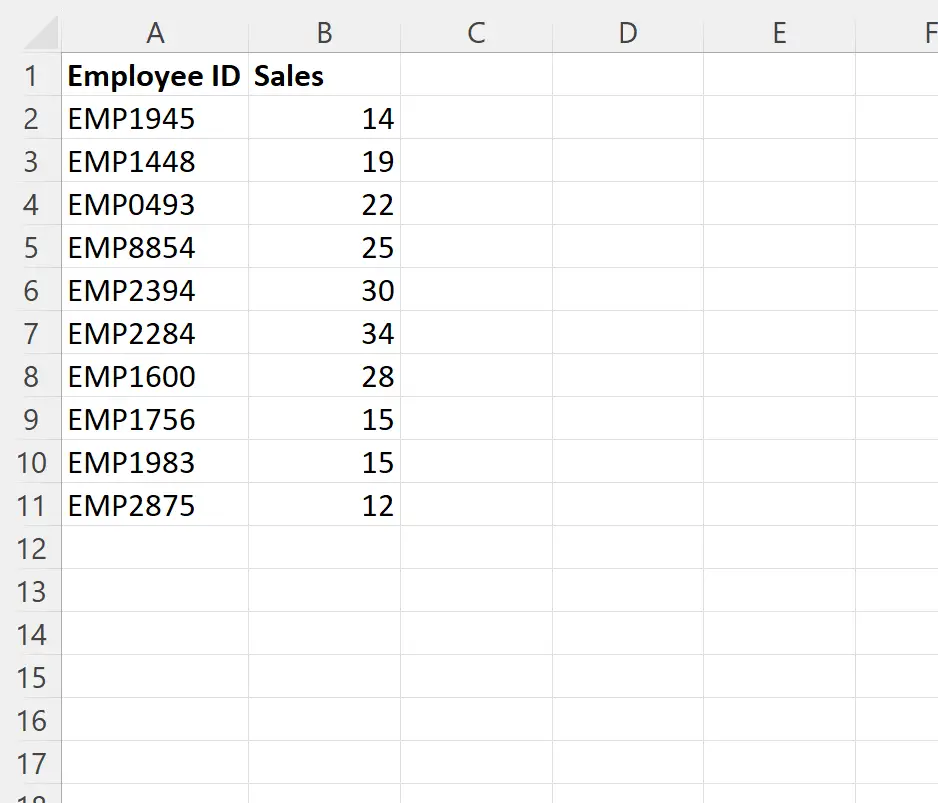
Angenommen, wir möchten sowohl den durchschnittlichen Verkaufswert als auch die Summe der Verkäufe berechnen und das Ergebnis in einer einzelnen Zelle anzeigen.
Dazu können wir die folgende Formel in Zelle D2 eingeben:
="Average sales is "&AVERAGE( B2:B11 )&", "&"Sum of sales is "&SUM( B2:B11 )
Der folgende Screenshot zeigt, wie diese Formel in der Praxis angewendet wird:
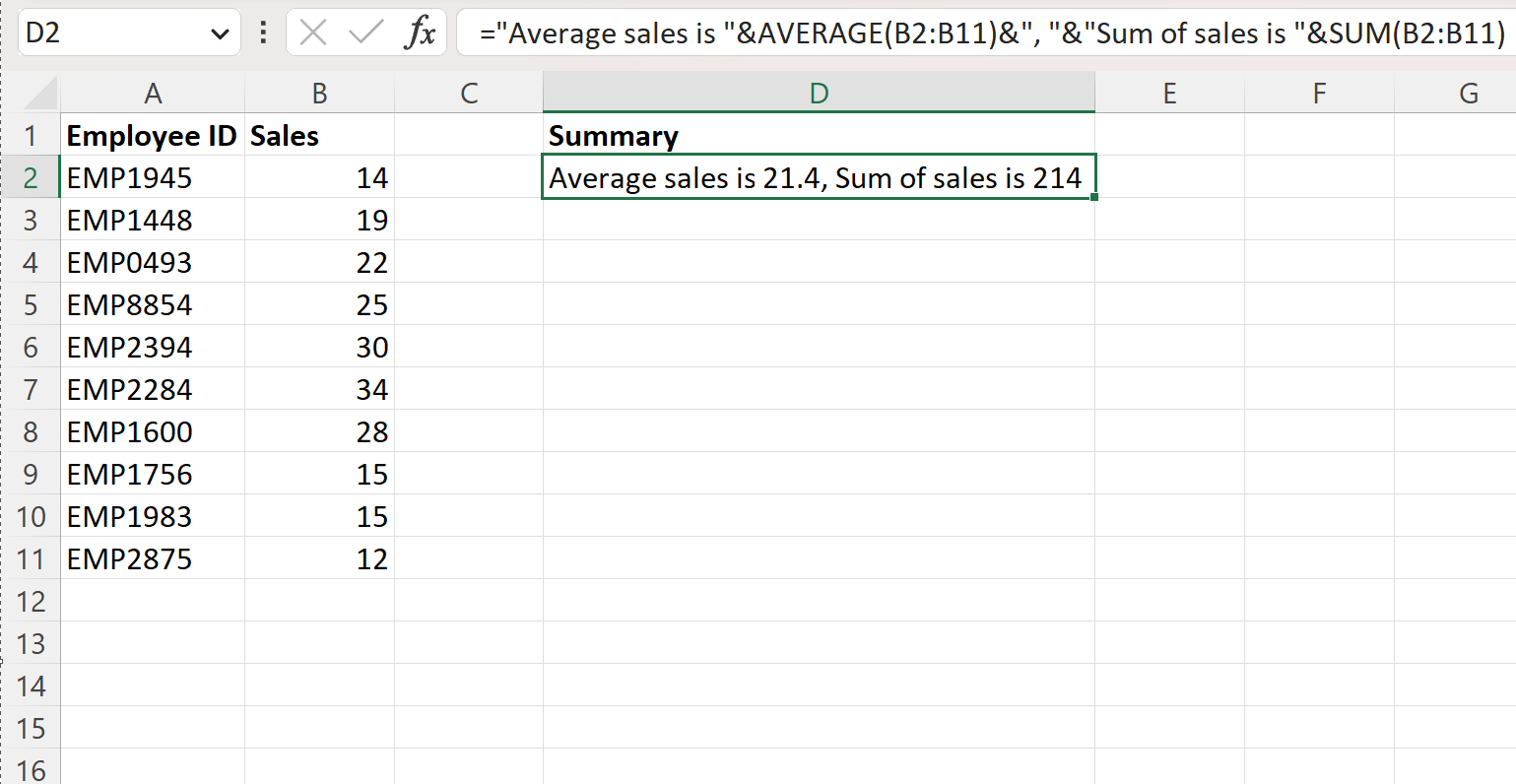
Die Formel verwendet die AVERAGE- Funktion, um den Durchschnittswert in B2:B11 zu berechnen, verwendet dann die SUM- Funktion, um die Summe der Werte in B2:B11 zu berechnen, und verwendet dann das & -Symbol, um diese Werte mit Text und Anzeige zu kombinieren die gesamte Ausgabe in die Zelle.
Wenn Sie den Durchschnittswert und die Summe der Werte in verschiedenen Zeilen anzeigen möchten, können Sie die folgende Formel verwenden:
="Average sales is "&AVERAGE( B2:B11 )&CHAR(10)&"Sum of sales is "&SUM( B2:B11 )
Hinweis : In Excel wird CHAR(10) zur Darstellung eines Zeilenumbruchs verwendet.
Der folgende Screenshot zeigt, wie diese Formel in der Praxis angewendet wird:

Während Zelle D2 noch aktiv ist, klicken Sie auf der Registerkarte „Startseite “ auf das Symbol „Text zurückgeben“ :
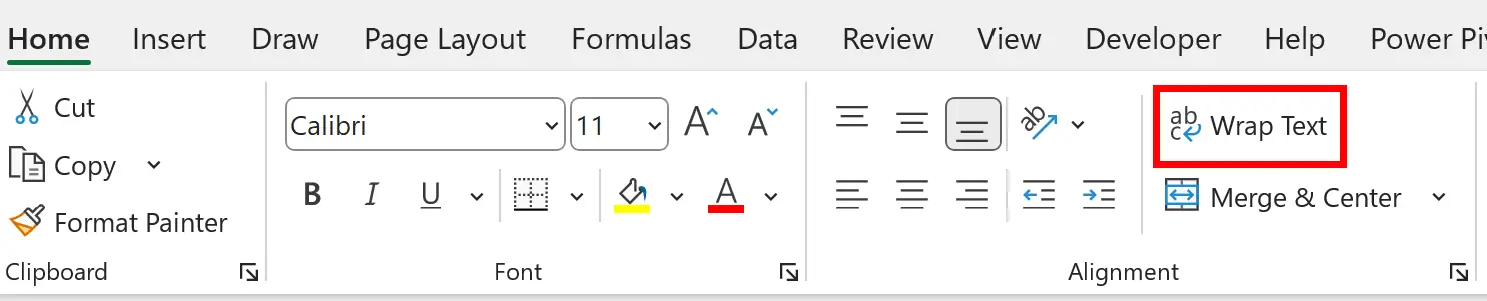
Dadurch wird der Text in zwei Zeilen angezeigt, je nachdem, wo CHAR(10) in der Formel erscheint:
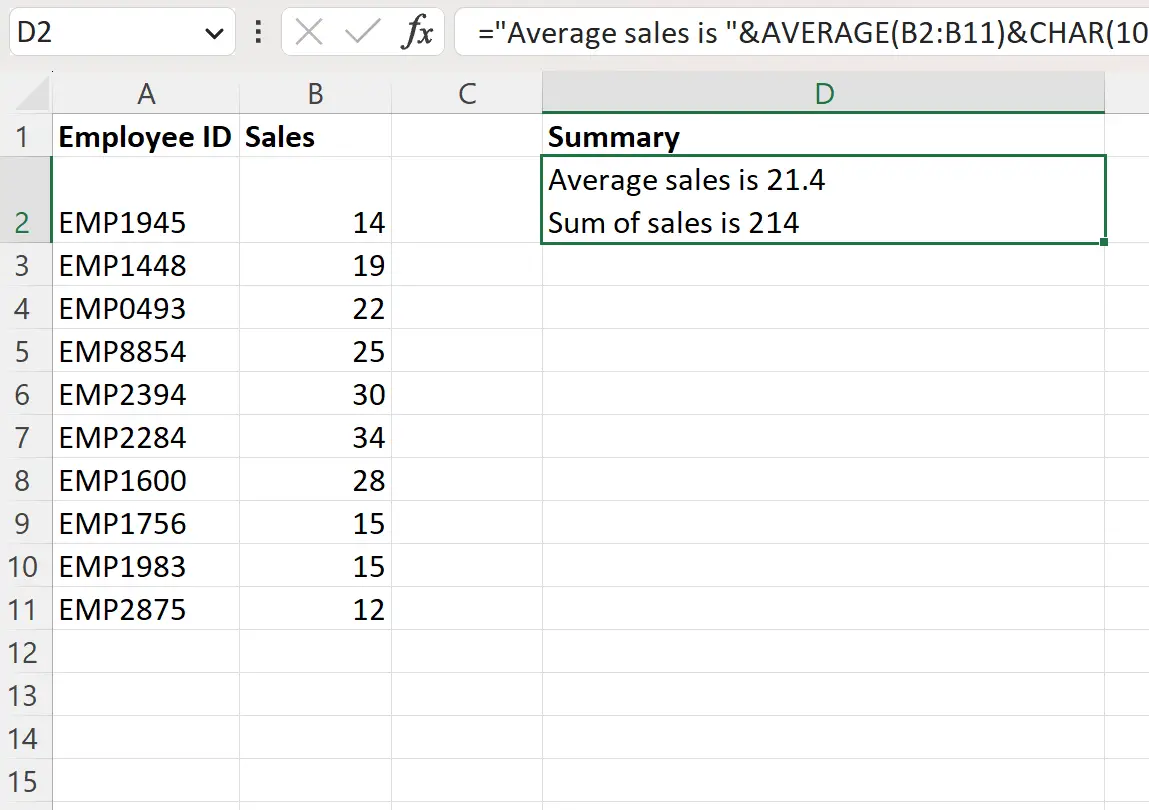
Der durchschnittliche Verkaufswert und die Summe des Verkaufswertes werden nun in unterschiedlichen Zeilen angezeigt.
Zusätzliche Ressourcen
In den folgenden Tutorials wird erläutert, wie Sie andere häufige Aufgaben in Excel ausführen:
So ersetzen Sie leere Zellen in Excel durch Nullen
So ersetzen Sie #N/A-Werte in Excel
So ignorieren Sie #WERT! Fehler in Excel